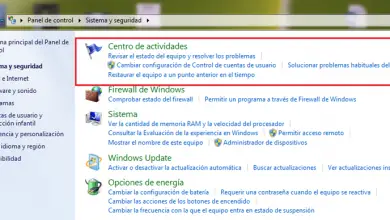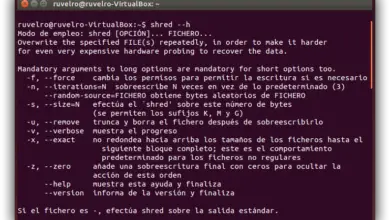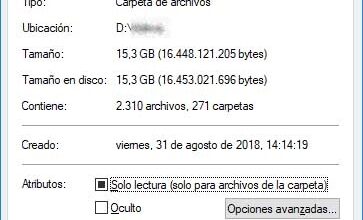Comment créer des notes autocollantes dans Windows 10 rapidement et facilement avec DesktopNoteOK
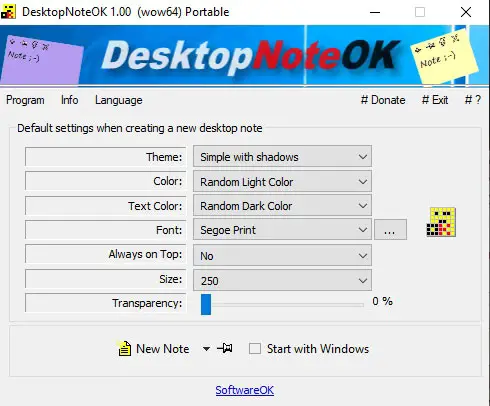
Les notes que beaucoup d’entre nous utilisent actuellement sur nos ordinateurs de bureau sont devenues au fil du temps un substitut aux post-it qu’il y a des années, nous avions collés partout sur l’écran.
En fait, il existe actuellement de nombreuses applications gratuites qui sont chargées de nous fournir ces éléments de rappel, comme c’est le cas avec la proposition intégrée au système Windows 10 de Microsoft. Nous faisons référence à une application que beaucoup d’entre vous connaissent probablement déjà ou ont déjà utilisée à certaines occasions, Sticky Notes .
Dire que c’est une assez bonne proposition développée par la propre firme de Redmond , même si on ne peut pas dire qu’elle est en concurrence avec d’autres applications un peu plus avancées comme Evernote , par exemple, même si ce qu’elle fait, elle le fait bien. Cependant, comme nous l’avons dit, il existe d’autres alternatives sur le marché, certaines plus complexes, d’autres plus simples, comme c’est le cas dont nous allons parler ici.
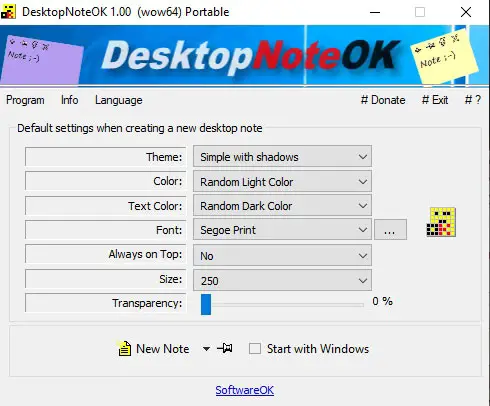
Par conséquent, dans le cas où vous souhaiteriez utiliser une application centrée sur l’utilisation de pense-bêtes qui peuvent coller sur le bureau de Windows , sans complications, nous vous recommandons d’utiliser l’application gratuite decantéis appelée DesktopNoteOK . C’est un outil très léger que nous avons à la fois une version portable et une autre que nous pouvons installer sur les ordinateurs Windows.
Utilisez cette application simple pour utiliser des notes autocollantes dans Windows 10
Ainsi, lors du chargement de l’application, la première chose que nous verrons est la fenêtre de configuration de DesktopNoteOK où nous avons la possibilité de spécifier les paramètres que doivent suivre les nouvelles notes que nous allons créer. Par conséquent, ici, nous pouvons changer la couleur du texte que nous ajoutons, la couleur du pense-bête , la police des caractères, la taille du nouvel élément, etc.
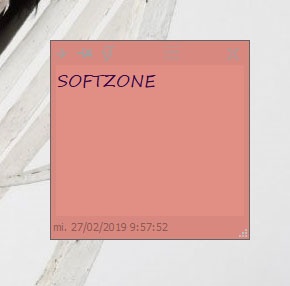
Les paramètres que nous indiquons dans cette section dépendront des besoins de chaque cas, car il faut tenir compte du fait que nous pouvons également indiquer à l’outil si nous voulons que les notes créées soient toujours au premier plan, ou si nous voulons que le application pour être ouverte automatiquement au démarrage de Windows . Il faut aussi savoir que les nouvelles notes que l’on crée ne sont pas automatiquement collées en haut de l’ écran , mais bien sûr, on a la possibilité de les déplacer vers la position du bureau que l’on souhaite.
Une caractéristique qui sera sûrement très intéressante est que chacune des notes a une icône en forme d’éclair qui, lorsque vous cliquez dessus, nous permettra d’exporter le contenu vers le Bloc – notes ou tout autre éditeur de textes , automatiquement. De plus, pour finir nous vous dirons que s’il y a quelque chose qui caractérise DesktopNoteOK, c’est sa facilité d’utilisation, qui est précisément ce que beaucoup d’entre nous recherchent dans ce type d’applications de rappel .